Python
2015/12/04
Python(パイソン)は、オープンソースのオブジェクト指向スクリプト言語である。
Pythonは汎用の高水準言語である。プログラマの生産性とコードの信頼性を重視して設計されており、核となるシンタックスおよびセマンティクスは必要最小限に抑えられている反面、利便性の高い大規模な標準ライブラリを備えている。
-----–Wikipedia
長らく欧米での利用が先行し、日本での導入は進んでいなかった(らしい)が、ここにきて普及が進みつつある。
1.導入
Pythonのページ
http://www.python.jp/download/
からダウンロード。割とゆっくり落ちてきます。
2014.1現在 Python2.7.6(Python2系)と、Python3.3.3(Python3系、当初西暦3000年頃普及予定の理想的Pythonとされたもの)がダウンロード可能。この2つには互換性がなく、用途に応じて選択する。サーバーの対応から、今回はPython2系を選択。
デフォルトのインストールフォルダは、C:\Python27
2.テスト
テキストエディタで
print “アイウエオ”
と入力、文字コードUTF-8でファイル名 test.py として保存。
コマンドプロンプトを起動し、保存したディレクトリに移動 cd!
***> test.py と入力。

実行されます。全角文字が化けました。(追記:文字コードShift-JISで保存だと、化けません。)
文字化けについてはhttp://d.hatena.ne.jp/artgear/20120122/1327226788
こちらを参考にさせていただきましょう。簡単には解消できない様子。
ただし、
print “Content-Type: text/plain”
print “あいうえお”
print “hello world.”
こんな感じにしてxamppに置いてブラウザで見ると、化けません。(追記:こちらもShift-JISで保存でも化けません。)
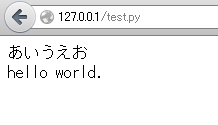
コマンドプロンプトでPythonと入力すると、

こんな感じで起動します。
認識されていません云々と言われ起動しないときは、こちらを参考にさせていただき…
http://www.s12600.net/psy/python/00-2.html
コントロールパネル -> システム -> 詳細設定 ->環境変数
ユーザー環境変数に新規でPATH, Pythonのインストールフォルダのパスを追加。
3.文法など
ネットに繋がる環境にあれば、
Python公式
http://www.python.jp/
Python入門から応用までの学習サイト
http://www.python-izm.com/
KuraIT Lab
https://sites.google.com/site/kuraitlab/
で楽しみながら勉強できる。
上記サイトを参考にさせていただき、いろいろと混ぜて作ったサンプル1号 shisoku.py 四則計算をします。
def shisoku(num_1,num_2,operation):
if operation == 1:
print “足し算 :”,
print num_1,
print “+”,
print num_2,
print ” = “,
print num_1 + num_2
elif operation == 2:
print “引き算 :”,
print num_1,
print “-“,
print num_2,
print ” = “,
print num_1 – num_2
elif operation == 3:
print “掛け算 :”,
print num_1,
print “*”,
print num_2,
print ” = “,
print num_1 * num_2
elif operation == 4:
print “割り算 :”,
print num_1,
print “/”,
print num_2,
print ” = “,
print num_1 / num_2
else:
print “エラー”
if __name__ == “__main__”:
import sys
param = sys.argv
a=input(‘ 足し算:1 引き算:2 掛け算:3 割り算:4 > ‘)
shisoku(int(param[1]),int(param[2]),int(a))
>shisoku.py 10 20 のように、2つの数字を添えて実行しますと、
足し算:1 引き算:2 掛け算:3 割り算:4 >
と、問われますので1~4を入力すると、計算結果が出力される…という、珍しくまじめなサンプルです。
4.実践例のサイト
・スクリーンショットを取る・
Python Imaging Library (PIL) をダウンロード、インストール(Windows Only)
その後、http://fio.hatenablog.com/entry/20081028/p2 を参考にさせていただきましょう。
・USBカメラから画像を取得・
http://videocapture.sourceforge.net/ から videocaptureをダウンロード、解凍。
pythonのバージョンに対応したフォルダのDLLとLibの中身をPythonがインストールされている同名のフォルダにコピー。
from VideoCapture import Device
cam = Device(devnum=0) #要設定
cam.setResolution(1024,768)
cam.saveSnapshot(“picture.jpg”)
*****.pyで保存し、実行。参考はこちらのサイト http://kyoui3350.blog96.fc2.com/blog-entry-326.html
・Pythonでxml-rpcを用いてwordpressに新規投稿・
http://sunabako.sblo.jp/article/61485011.html
wordpress の xmlrpc.phpのパスとアカウント名、パスワードがあればとりあえず投稿できる。
